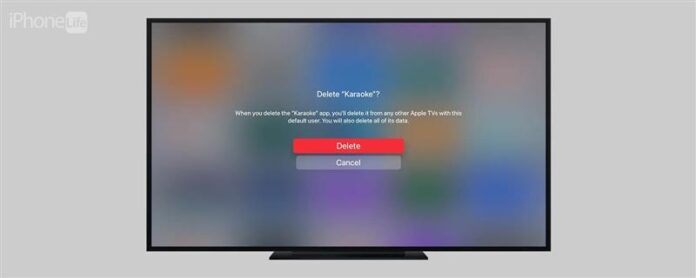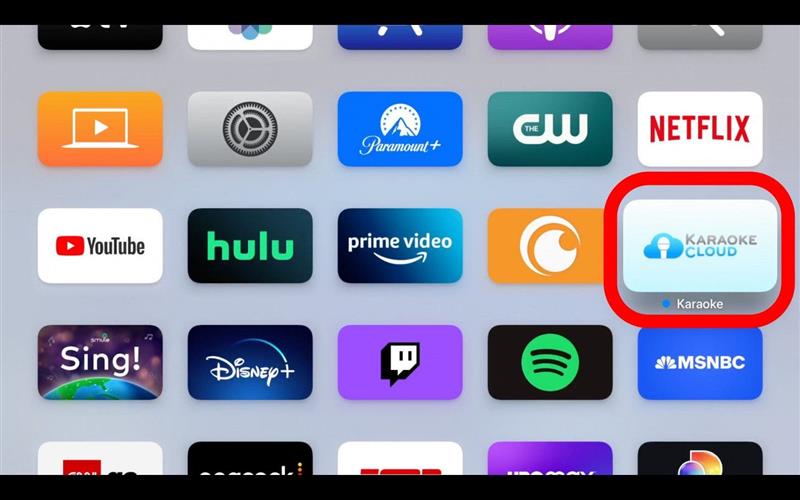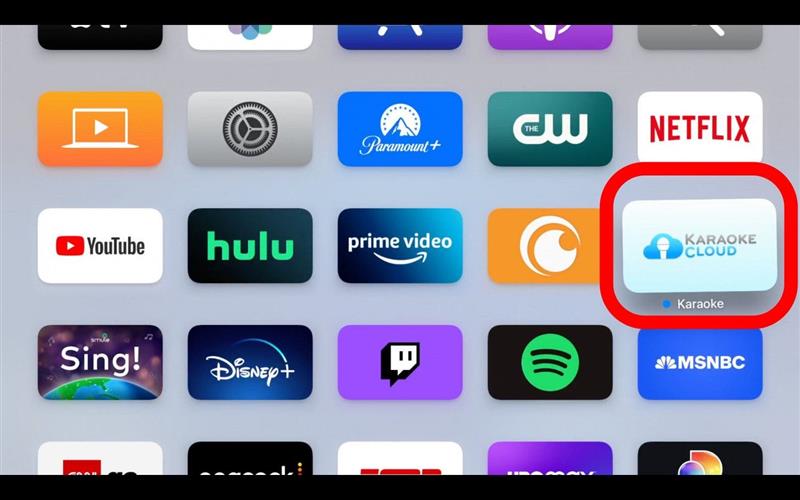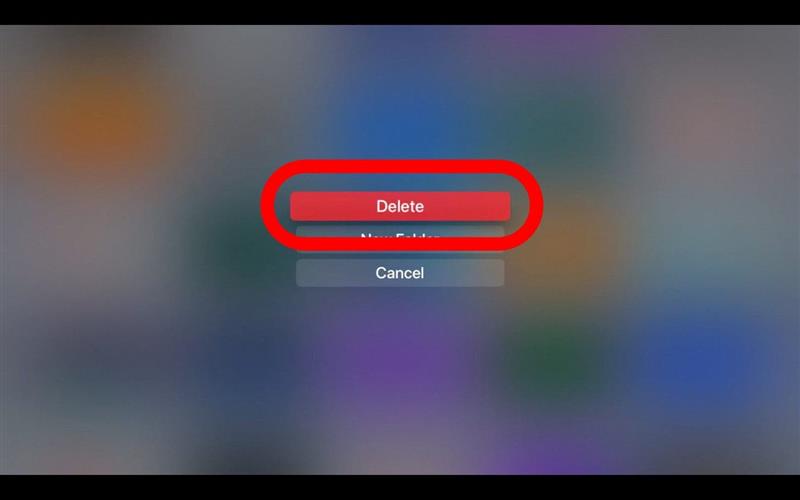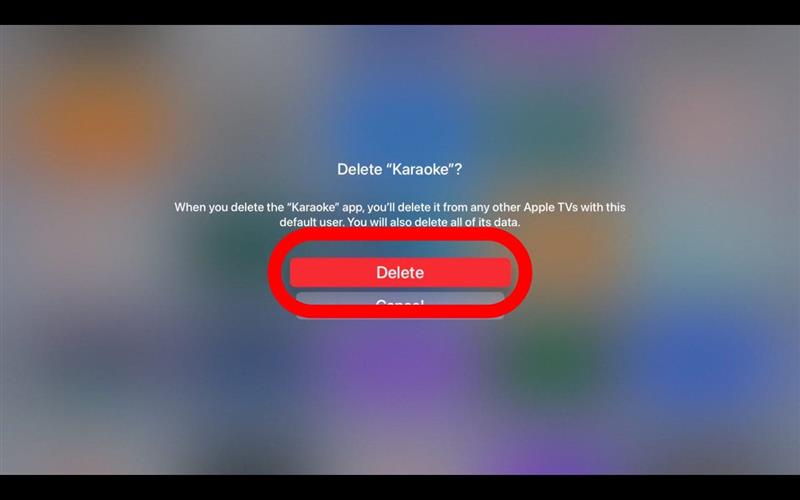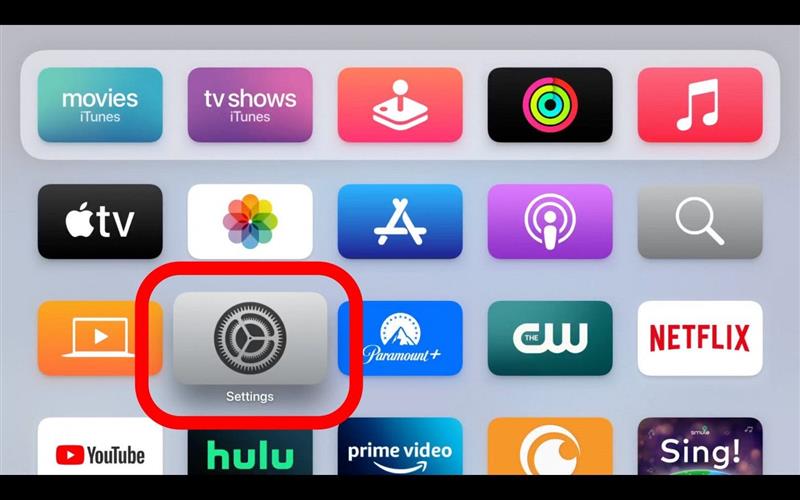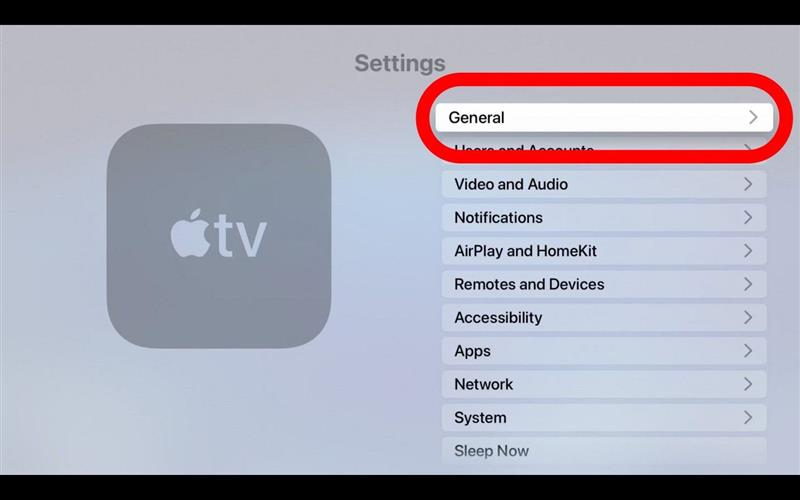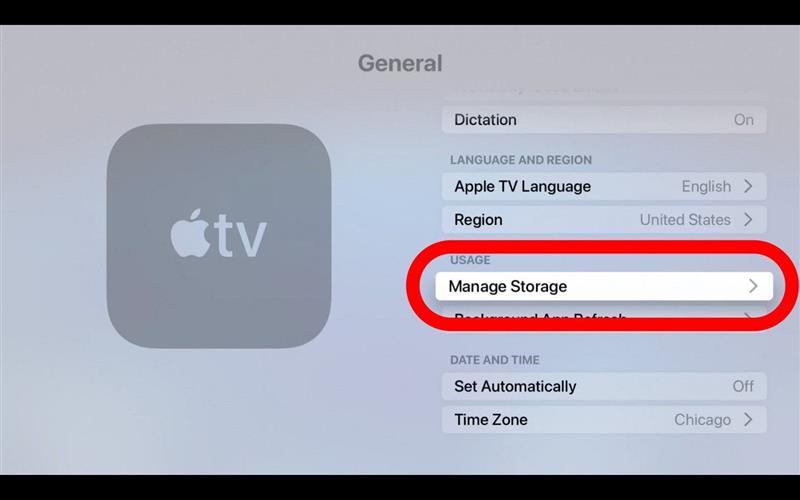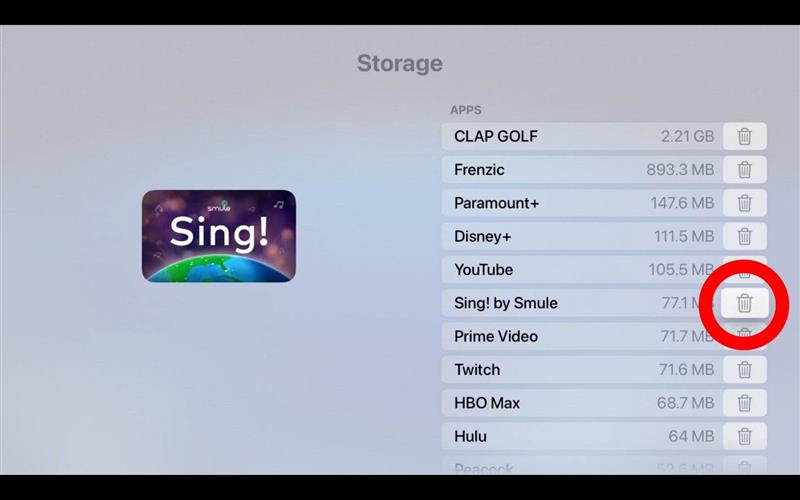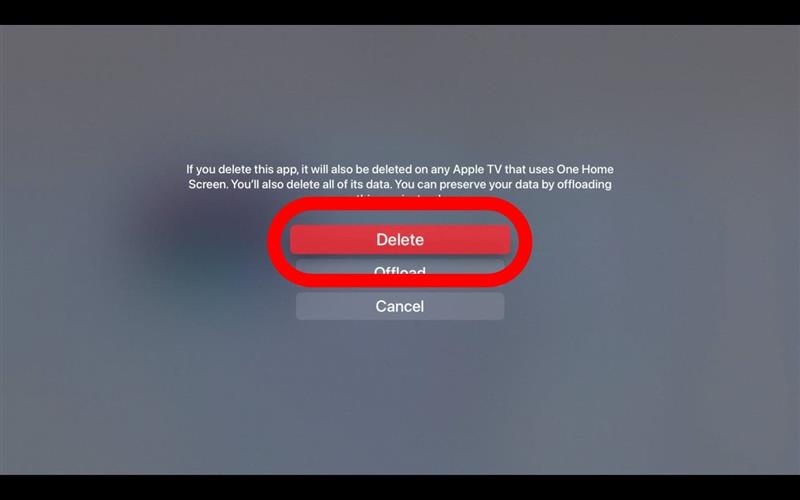Installerade du en app på din Apple TV som du inte längre behöver? Lär dig hur du tar bort Apple TV -appar för att navigera i din applista på två snabba sätt att frigöra utrymme. I den här artikeln kommer vi att gå igenom hur du tar bort appar på Apple TV från din hemskärm och från din TV -inställningar.
Hur man tar bort appar på Apple TV: s hemskärm
Det enklaste sättet att ta bort Apple TV -appar är att göra det från hemskärmen. Beroende på din Model of Apple TV , detta kan dölja appen snarare än att ta bort den. Så här tar du bort en app från Apple TV:
- För att ta bort Apple TV -appar måste du först gå till din hemskärm och välja appen du vill ta bort eller dölja.

- Tryck och håll din Apple TV -fjärrkontroll tills appikonen börjar skaka.

- När prompten på skärmen kommer upp, tryck på Spela/paus på din fjärrkontroll för att öppna alternativ.

- Välj Radera .

- Bekräfta radera .

Nu vet du hur du tar bort appar på Apple TV! Om du tar bort en app kommer du också att ta bort dess data. Om du vill lära dig Stäng appar på Apple TV istället, läs detta . För att lära dig mer om apphantering för alla dina enheter, kolla in vår tips av dagen nyhetsbrev.
Hur man tar bort Apple TV -appar via inställningar
Du kan också gå till inställningar på din Apple TV för att ta bort en app. Du kan alltid ladda ner appen igen om du ändrar dig. Så här tar du bort appar på Apple TV via inställningar:
- Gå till inställningar .

- Klicka på Allmänt .

- Hitta hantera lagring .

- Bläddra till appen du vill ta bort och klicka på soparikonen för att ta bort den.

- Bekräfta att du vill ta bort appen.

Nu när du vet hur du tar bort oönskade appar från din Apple -TV, bör du enkelt kunna avfalla din enhet eller göra utrymme för att installera nya appar. Därefter, lära dig hur man lägger till appar till Apple TV För att ersätta de du har tagit bort!